วิธีปิดโหมดที่จำกัดบนผู้ดูแลระบบเครือข่าย YouTube
โหมดจำกัดช่วยให้ผู้ใช้ป้องกันไม่ให้รับชมเนื้อหาที่ละเอียดอ่อนหรือเนื้อหาที่รบกวน เนื้อหาที่คุณรับชมจะถูกกรองโดยการเปิดใช้งานโหมดจำกัด อย่างไรก็ตาม มีหลายครั้งที่เราไม่สามารถปิดโหมดจำกัดบนYoutubeได้ หากคุณกำลังมองหาวิธีปิดโหมดจำกัดบน ผู้ดูแลระบบเครือข่าย Youtubeโปรดอ่านบทความต่อ ก่อนข้ามไปที่วิธีการ ให้เราทราบเหตุผลก่อน

วิธีปิดโหมดที่จำกัดบนผู้ดูแลระบบเครือข่าย YouTube(How to Turn Off Restricted Mode on YouTube Network Administrator)
ด้วยเหตุผลหลายประการ คุณอาจถูกจำกัดให้ดูวิดีโอบนYouTubeดังนั้นวิดีโอ YouTube ที่ไม่เล่นอาจเกิดขึ้นบน Android (YouTube videos not playing issue might occur on Android.)ต่อไปนี้เป็นสาเหตุที่เป็นไปได้ที่เปิดใช้งานโหมดจำกัดบนผู้ดูแลระบบเครือข่ายYouTube
- การตั้งค่า DNS(DNS) บนเรา เตอร์ถูกตั้งค่าให้จำกัดYoutube
- ซอฟต์แวร์รักษาความปลอดภัย เว็บ(Web)อาจละเว้นจากการปิดโหมดจำกัด
- ส่วนเสริมของเบราว์เซอร์ไม่อนุญาตให้ปิดโหมดที่จำกัด
- แคชของ เบราว์เซอร์(Browser)หรือคุกกี้ไม่อนุญาตให้การ ตั้งค่า Youtubeเปลี่ยนแปลงแม้ว่าจะใช้การเปลี่ยนแปลงแล้วก็ตาม
ด้านล่างนี้คือวิธีการปิดโหมดจำกัดบนผู้ดูแลระบบเครือข่ายYouTube
หมายเหตุ: ตรวจสอบ (Note:) ให้(Make)แน่ใจว่าเราเตอร์ไม่มีการควบคุมโดยผู้ปกครอง เนื่องจากจะไม่อนุญาตให้คุณปิดโหมดที่จำกัดบนYouTube ตรวจสอบให้แน่ใจด้วยว่าเราเตอร์ที่คุณมีไม่ได้บล็อกYouTubeด้วยที่อยู่ IP สิ่งเหล่านี้จะช่วยให้คุณรับชมเนื้อหาที่ถูกจำกัดบนแพลตฟอร์มYouTube เท่านั้น(YouTube)
วิธีที่ 1: เปลี่ยนการตั้งค่า DNS(Method 1: Change DNS settings)
บางครั้งการเปลี่ยนที่ อยู่ DNSจะทำให้คุณดูเนื้อหาทั้งหมดบนแพลตฟอร์มYoutube ได้ (Youtube)หากต้องการเปลี่ยน การตั้งค่า DNSคุณสามารถติดต่อคำแนะนำของเราเกี่ยวกับ3 วิธีในการเปลี่ยนการตั้งค่า DNS ใน Windows 10(3 ways to change DNS settings on Windows 10)และตรวจสอบว่าคุณได้แก้ไขโหมดจำกัดผู้ดูแลระบบเครือข่ายYoutube หรือไม่(Youtube)

วิธีที่ 2: ปิดใช้งาน AddOns(Method 2: Disable AddOns)
ผู้ใช้ส่วนใหญ่มีโปรแกรมเสริมจำนวนมากติดตั้งอยู่บนเบราว์เซอร์ และอาจเป็นไปได้ว่าหนึ่งในเบราว์เซอร์เหล่านี้ทำให้คุณสามารถปิดโหมดที่จำกัดได้ ทำตามขั้นตอนด้านล่างเพื่อปิดใช้งานส่วนเสริมของคุณ:
หมายเหตุ:(Note:)เราได้แสดง เบราว์เซอร์ Google Chromeในบทความนี้เป็นตัวอย่าง
1. เปิดChromeแล้วเลือกเมนู(Menu) (ไอคอนสามจุด) ที่ด้านบนขวาของหน้าจอ

2. ไปที่การตั้งค่า(Settings)

3. เลือกส่วนขยาย(Extensions)จากเมนูด้านซ้าย

หมายเหตุ:(Note:)คุณสามารถไปที่ส่วนขยายได้โดยตรงโดยพิมพ์chrome:// extensions/ในแถบที่อยู่เว็บแล้วกด Enter
4. คุณจะสามารถเห็นส่วนขยายที่ติดตั้งบนเดสก์ท็อปของคุณ

5. ปิดการใช้งานส่วนขยาย ทีละรายการโดยปิดสวิตช์สลับ(turning off the toggle switch)
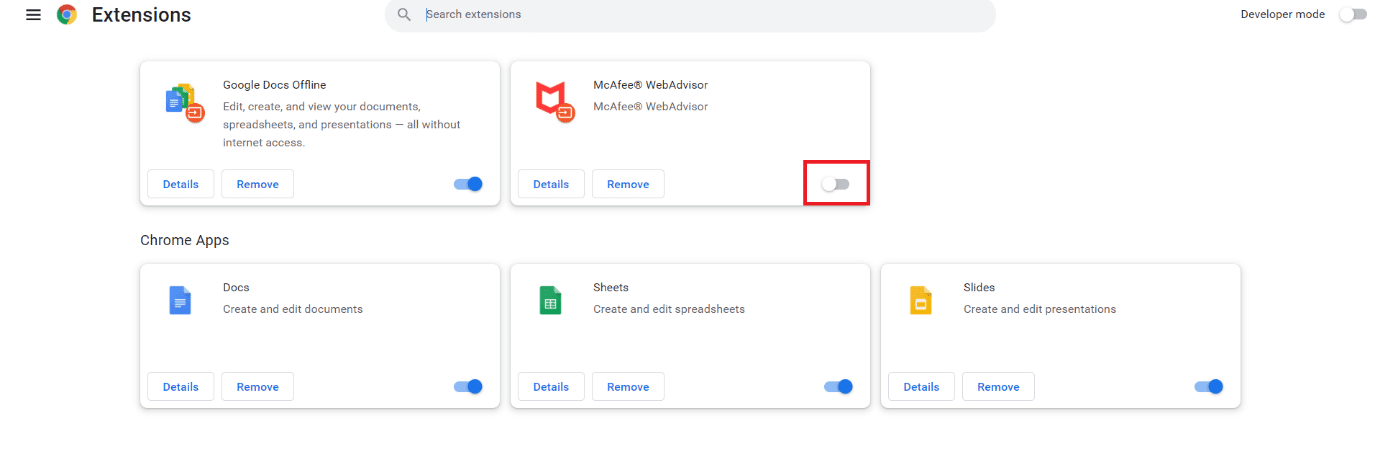
หมายเหตุ:(Note:)ลองปิดการใช้งานส่วนขยายของโปรแกรมป้องกันไวรัสก่อน เพราะนั่นมักจะเป็นสาเหตุของปัญหาหลัก
6. สุดท้าย ให้รีเฟรชหน้า YouTube(refresh the YouTube page)ทุกครั้งหลังจากปิดใช้งานส่วนขยายแต่ละรายการ และตรวจสอบว่าคุณสามารถปิดโหมดจำกัดบนYouTubeได้หรือไม่
อ่านเพิ่มเติม: (Also Read:) วิธีแก้ไข YouTube ช่วยให้ฉันออกจากระบบ(How To Fix YouTube Keeps Signing Me Out)
วิธีที่ 3: ล้างแคชของเบราว์เซอร์(Method 3: Clear Browser Cache)
บางครั้งมันเกิดขึ้นเมื่อคุณพยายามปิดโหมดจำกัดบนYoutube ไม่เกิดขึ้นเนื่องจากเบราว์เซอร์พยายามโหลดวิดีโอโดยไม่เปลี่ยนการตั้งค่า ทำตามขั้นตอนด้านล่างเพื่อล้างแคชของเบราว์เซอร์:
ตัวเลือกที่ 1: บน Windows(Option I: On Windows)
1. เปิดChromeแล้วเลือกเมนู (ไอคอนสามจุด) ที่ด้านบนขวาของหน้าจอ

2. คลิกเครื่องมือ(More tools)เพิ่มเติม
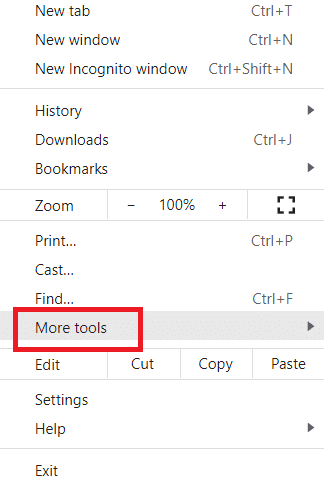
3. คลิกที่ล้างข้อมูลการท่อง( Clear browsing data)เว็บ

หมายเหตุ: คุณสามารถล้างข้อมูลการท่องเว็บได้โดยตรงโดยกดCtrl Ctrl+Shift+Del
4. เลือกช่วงเวลาเป็นตลอดเวลา(All time)

5. ทำเครื่องหมายที่ช่องถัดจากรูปภาพและไฟล์(Cached image and files) ใน แคช

6. สุดท้าย ให้คลิกที่ล้าง(Clear data)ข้อมูล
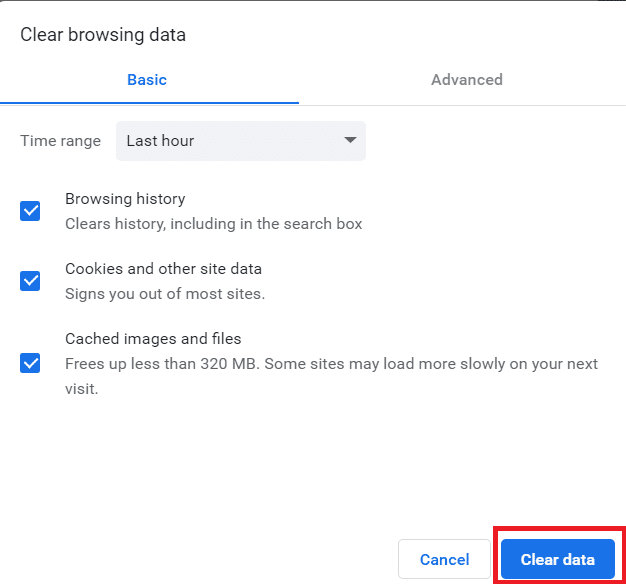
ตัวเลือก II: บน Android(Option II: On Android)
1. เปิดChromeแล้วเลือกเมนู (ไอคอนสามจุด) ที่ด้านบนขวาของหน้าจอ

2. แตะที่การตั้งค่า(Settings)

3. เลือกความเป็นส่วนตัวและความ(Privacy and security)ปลอดภัย

4. แตะที่ล้างข้อมูลการท่อง(Clear browsing data)เว็บ

5. ทำเครื่องหมายที่ช่องถัดจากรูปภาพและไฟล์(Cached image and files) ใน แคช

6. สุดท้าย แตะที่ล้าง(Clear data)ข้อมูล

อ่านเพิ่มเติม: (Also Read:) วิธีเปิดใช้งาน DNS ผ่าน HTTPS ใน Chrome(How to Enable DNS over HTTPS in Chrome)
วิธีที่ 4: ปิดการค้นหาปลอดภัยของ Chrome(Method 4: Turn Off Chrome Safe Search)
คุณลักษณะการค้นหาที่ปลอดภัยของ Chrome ทำให้ผู้ใช้สามารถจำกัดการดูเนื้อหาที่ละเอียดอ่อนได้ หากเปิดใช้งาน ระบบจะจำกัดการรับชมเนื้อหาบางอย่างบนYouTubeโดยอัตโนมัติ วิธีปิดโหมดจำกัดบน ผู้ดูแลระบบเครือข่าย YouTubeโดยปิดคุณลักษณะการค้นหาที่ปลอดภัยของ Chrome
ตัวเลือกที่ 1: บนเดสก์ท็อป(Option I: On Desktop)
1. เปิดการ ตั้ง ค่าGoogle Search(Google Search settings)

2. ยกเลิกการทำเครื่องหมายที่ช่องถัดจากเปิด(Turn on SafeSearch) การค้นหา ปลอดภัย

3. เลื่อน(Scroll)ลงไปที่ด้านล่างของหน้าแล้วคลิกบันทึก(Save)

ตัวเลือก II: บน Android(Option II: On Android)
1. เปิดChromeแล้วเลือกไอคอนสามจุด(three-dot icon)ที่ด้านบนขวาของหน้าจอ

2. จากนั้นเลือก การ ตั้งค่า(Settings)

3. ถัดไป แตะที่ความเป็นส่วนตัวและความ(Privacy and security)ปลอดภัย

4. ตอนนี้ แตะที่ การ ตรวจ สอบความปลอดภัย(Safety check)

5. จากนั้น แตะที่Safe Browsing(Safe Browsing)

6. ยกเลิกการเลือกตัวเลือกไม่มีการป้องกัน (ไม่แนะนำ)(No protection(not recommended))

วิธีที่ 5: ปิดใช้งานไฟร์วอลล์ Windows Defender ชั่วคราว (ไม่แนะนำ)(Method 5: Temporarily Disable Windows Defender Firewall (Not Recommended))
ไฟร์วอลล์ Windows(Windows) ช่วยเราใน การรักษาเดสก์ท็อปของเราให้ปลอดภัย ป้องกันไม่ให้ผู้ใช้ที่ไม่ได้รับอนุญาตเข้าถึงทรัพยากรเดสก์ท็อปของเรา ทำหน้าที่เป็นอุปสรรคระหว่างเครือข่ายขาเข้ากับเครือข่ายคอมพิวเตอร์เพื่อให้เข้าถึงได้เฉพาะผู้ที่ถือว่าปลอดภัยเท่านั้น อย่างไรก็ตาม บางครั้งอาจหยุดบางโปรแกรมไม่ให้ทำงาน ดังนั้น การปิดใช้งาน ไฟร์วอลล์ Windows Defender ชั่วคราวจะช่วยปิดโหมดที่จำกัดบนYouTube หากต้องการปิดใช้งาน ไฟร์วอลล์ Windows Defender ชั่วคราว คุณสามารถติดต่อคำแนะนำของเราเกี่ยวกับวิธีปิดใช้งานไฟร์วอลล์ Windows ชั่วคราว(How to Disable Windows firewall temporarily)และตรวจสอบว่าคุณได้แก้ไขโหมดจำกัดผู้ดูแลระบบเครือข่ายYouTube หรือไม่(YouTube)

อ่านเพิ่มเติม: (Also Read:) 9 วิธีในการเลี่ยงการจำกัดอายุของ YouTube อย่างง่ายดาย(9 Ways To Easily Bypass YouTube Age Restriction)
วิธีที่ 6: ปิดใช้งานโปรแกรมป้องกันไวรัสชั่วคราว (ถ้ามี)(Method 6: Temporarily Disable Antivirus (If Applicable))
โปรแกรมป้องกันไวรัส(Antivirus)ช่วยประหยัดเดสก์ท็อปของเราจากการโจมตีของไวรัสและมัลแวร์ที่เสียหาย ซึ่งทำให้เดสก์ท็อปของเราปลอดภัย อย่างไรก็ตาม บางครั้งโปรแกรมป้องกันไวรัสอาจรบกวนโปรแกรมของคุณและอาจสร้างอุปสรรค ดังนั้น การปิดใช้งานโปรแกรมป้องกันไวรัสชั่วคราวจะช่วยคุณในการปิดโหมดจำกัดบนYouTube หากต้องการปิดใช้งานโปรแกรมป้องกันไวรัสชั่วคราว คุณสามารถติดต่อคำแนะนำเกี่ยวกับวิธีปิดใช้งานโปรแกรมป้องกันไวรัสชั่วคราว(How to disable Antivirus temporarily) และตรวจสอบว่า โหมดที่จำกัด ของ YouTubeผู้ดูแลระบบเครือข่าย ได้รับการแก้ไขแล้วหรือไม่

ที่แนะนำ:(Recommended:)
- แก้ไขข้อผิดพลาด Yahoo Mail 0x8019019a(Fix Yahoo Mail Error 0x8019019a)
- 16 ซอฟต์แวร์ตรวจสอบเครือข่ายฟรีที่ดีที่สุดสำหรับ Windows 10(16 Best Free Network Monitoring Software for Windows 10)
- 30 เครื่องมือ Grabber วิดีโอที่ดีที่สุดในการดาวน์โหลดวิดีโอ(30 Best Video Grabber Tools to Download Videos)
- วิธีแยกเฟรมออกจากวิดีโอใน Windows 10(How to Extract Frames from Video in Windows 10)
เราหวังว่าคู่มือนี้จะเป็นประโยชน์ และคุณสามารถทราบวิธีปิดโหมดจำกัดบนผู้ดูแลระบบเครือข่าย(how to turn off restricted mode on YouTube network administrator) YouTube แจ้งให้เราทราบในความคิดเห็นด้านล่างว่าวิธีใดดีที่สุดสำหรับคุณ
Related posts
วิธีเปิดใช้งานโหมดไม่ระบุตัวตนใน Chrome
วิธีการ Block and Unblock A Website บน Google Chrome
วิธีใส่ YouTube Video บน Repeat บน Desktop or Mobile
วิธีการใส่ Google Chrome ใน Dark Mode
วิธีลบบัญชี Google จาก Chrome
วิธีการแยกไฟล์ RAR บน PC or Mobile
วิธีการ share internet จาก Android smartphone กับคอมพิวเตอร์ผ่าน USB
Fix Chrome Needs Storage Access Error บน Android
Fix Spotify ไม่เปิดบน Windows 10
วิธีการเปลี่ยน Your YouTube Channel Name (Android, iOS & Desktop)
วิธีปิดใช้งาน Sound ใน Chrome (Android)
วิธีอัปเดต Discord
Run Android Apps บนพีซี Windows [คู่มือ]
แก้ไขวิดีโอ YouTube ไม่เล่น
7 Ways เพื่อ Fix Android จะติดอยู่ใน Safe Mode
วิธี View Saved WiFi Passwords บน Windows, MacOS, iOS & Android
ไม่สามารถปิดโหมดที่จำกัดในฐานะผู้ดูแลระบบบน YouTube ได้ใช่ไหม 10 วิธีแก้ปัญหาที่ควรลอง
วิธีปิดกล้องของฉันใน Zoom? (2021)
WiFi Direct คืออะไร? วิธีที่คุณใช้ WiFi Direct?
วิธีการส่งข้อความจากเครื่องคอมพิวเตอร์ที่มี Android ข้อความ
